Предупреждение: эта страница является автоматическим (машинным) переводом, в случае каких-либо сомнений обращайтесь к оригинальному английскому документу. Мы приносим извинения за неудобства, которые это может вызвать.
ECTlistener - Меню и возможности программы
Menu and main functions of the program
Управление ECTlistener осуществляется при помощи основного меню и «горячих клавиш». Рассмотрим пункты меню программы (см. рис. 5).
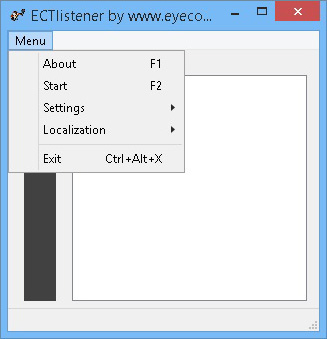 (Рис. 5. Основное меню программы)
(Рис. 5. Основное меню программы)
About (О программе), горячая клавиша F1. Данный пункт меню выводит информационное окно, содержащее данные о текущей версии и дате релиза программы, а также краткую информацию о компании-разработчике (см. рис. 6).
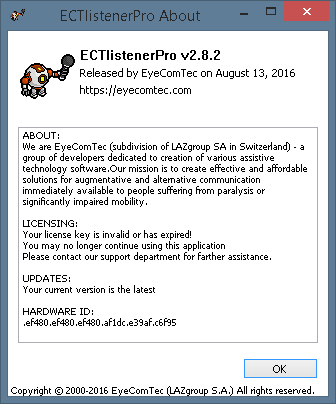 (Рис. 6. Окно «О программе»)
(Рис. 6. Окно «О программе»)
Start (Старт), Stop (Стоп), горячая клавиша F2. Позволяет запустить или остановить анализ звука и передачу кодов клавиш в программу-приемник. Если в системе отсутствует рабочий микрофон, процесс анализа не запустится. Пункт меню останется в состоянии Start.
Подменю Settings (Настройки) (см. рис. 7).
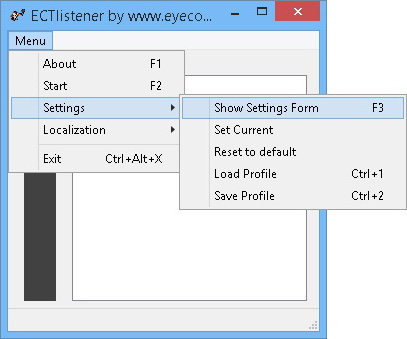 (Рис. 7. Подменю «Настройки»)
(Рис. 7. Подменю «Настройки»)
Show Settings Form (Открыть окно настроек), горячая клавиша F3. Данный пункт меню позволяет открыть панель настроек программы. При помощи нее пользователи могут изменить имя программы-приемника; задать коды клавиш и уровни звуковых сигналов, длительность коротких и длинных импульсов; настроить внешний вид протокола программы.
Set Current (Установить текущие). Позволяет применить к текущему окну программы все изменения, которые пользователь произвел при помощи панели настроек.
Reset to default (Сброс настроек по умолчанию). В том случае, если необходимо вернуть настройки ECTlistener к значениям по умолчанию, нужно воспользоваться данным пунктом меню.
Load Profile (Загрузить), сочетание клавиш Ctrl+1. Данный пункт меню позволяет загрузить предварительно сохраненный профиль программы. Это позволяет воспользоваться настройками, которые пользователь сохранил ранее.
Save Profile (Сохранить), сочетание клавиш Ctrl+2. Позволяет сохранить все настройки программы в файл. Это может оказаться полезным при переносе ECTlistener на другой компьютер или внешний носитель данных. Также сохранение и загрузка настроек необходимы при попеременной работе с программой нескольких пользователей, так как для каждого потребуются собственные настройки уровней громкости.
Подменю Localization (Языковые параметры) (см. рис. 8).
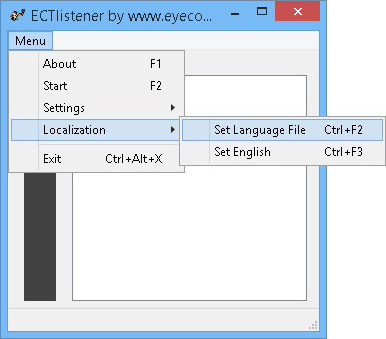 (Рис. 8. Подменю «Настройки»)
(Рис. 8. Подменю «Настройки»)
Set Language File (Выбрать языковой файл), сочетание клавиш Ctrl+F2. Данный пункт меню позволяет выбрать локализацию программы, отличную от английской. Пользователю будет показано стандартное окно файлового менеджера операционной системы, в котором он сможет выбрать один из языковых файлов с расширением lng.
Set English (Установить Английский язык), сочетание клавиш Ctrl+3. Позволяет вернуться к используемому по умолчанию языку – английскому.
Exit (Выход), сочетание клавиш Ctrl+Alt+X. Останавливает анализ принимаемого с микрофона сигнала и закрывает программу.
Основной функционал программы
В основе действия ECTlistener – анализ принимаемого с микрофона сигнала. Для разных уровней громкости сигнала и его продолжительности можно задавать эмуляцию нажатия различных кнопок клавиатуры. При работе ECTlistener передает коды клавиш в программу-приемник, например, буквенную матрицу ECTkeyboard.
Программа предназначена преимущественно для парализованных пациентов, утративших двигательную активность и возможность связно говорить. Для того, чтобы управлять ей, достаточно любого звука: стона, шума вдыхания или выдыхания воздуха, и так далее.
Интерфейс ECTlistener исключительно прост (см. рис. 1).
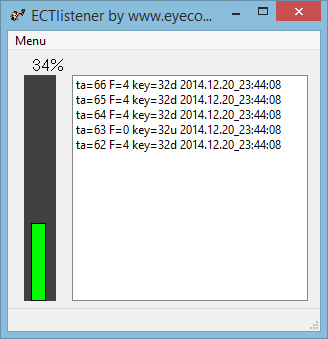 (Рис. 1. Интерфейс основного окна программы)
(Рис. 1. Интерфейс основного окна программы)
В левой части окна расположен индикатор громкости сигнала, в правой – статистика работы программы в текущей сессии (так называемый информационный лист). Все основные действия и настройки программы производятся при помощи выбора пунктов меню или нажатия соответствующих им «горячих клавиш».
Информационный лист содержит ряд условных обозначений и позволяет проверить правильность работы программы, а также вести хронологический список всех действий пользователя в ECTlistener. Каждая строка листа содержит данные об одном событии. Используются следующие обозначения:
- ta - условные единицы времени для обозначения событий. 5 ta соответствуют одной секунде;
- F - тип распознанного звукового сигнала:
- 0 – прекращение сигнала слабого или сильного уровня;
- 1 – короткий импульс;
- 2 – длинный импульс;
- 3 – зарезервированное значение;
- 4 – слабый уровень сигнала;
- 5 – сильный уровень сигнала.
- key – код клавиши, передаваемый в программу-приемник. Буква d после кода обозначает, что клавиша нажимается, буква u – что клавиша отпускается.
После информации об условном времени, типе сигнала и коде клавиши в информационной строке отображаются дата и время произведенного действия.